Apple постоянно совершенствует технологии смартфонов. Это делает производительность новых моделей iPhone привлекательной. Например, регулятор громкости на iPhone довольно прост. Кнопки регулировки громкости управляют громкостью звонка и громкостью воспроизведения мультимедиа. И пользователи также могут регулировать громкость в настройках приложения. Но все еще есть некоторые проблемы с громкостью: громкость звонка слишком низкая, или в некоторых случаях громкость музыки слишком громкая. Чтобы помочь вам получить отличные впечатления, мы поговорим о том, как исправить громкость на iPhone. С помощью решений, приведенных в этом посте, вы сможете правильно запустить iPhone.

Если аудио на вашем iPhone не слышно после обновления до iOS 13/14, вот лучший способ, которым вы можете следовать, чтобы решить проблему. Чтобы решить iPhone без звуковой ошибки, FoneLab Восстановление системы iOS может вам очень помочь Это профессиональный инструмент для решения различных проблем iPhone. Его основные функции включают в себя:
1. Это может исправить различные факторы, которые могут привести к тому, что громкость iPhone перестает работать или не работает должным образом.
2. Этот набор инструментов iPhone предлагает режим восстановления и Режим DFU чтобы iPhone работал правильно.
3. Что еще более важно, эта программа не собирает и не повреждает ваши личные данные на iPhone во время ремонта.
4. Эту программу может использовать каждый пользователь iPhone, потому что она совместима со всеми моделями iPhone.
5. С помощью iOS System Recovery вы можете исправить ваш iPhone в один клик.
6. И FoneLab предлагает одну версию для Windows и Mac соответственно.
Одним словом, это программное обеспечение является необходимым набором инструментов для пользователей iPhone.

Шаг 1 Бесплатно скачайте и установите последнюю версию FoneLab. А затем запустите программу на вашем компьютере.
Шаг 2 Подключите iPhone к компьютеру. Выберите «Восстановление системы iOS».
Шаг 3 Программное обеспечение способно обнаруживать все проблемы для iPhone, такие как ненормальные проблемы громкости iPhone. Вы можете нажать кнопку «Пуск», чтобы отсканировать iPhone и соответственно зафиксировать громкость на iPhone.

Шаг 4 Вам необходимо подтвердить информацию о iPhone. В процессе сброса не отключайте iPhone и нажмите «Восстановить», если он работает хорошо, или выберите точную информацию вручную перед ремонтом.

Шаг 5 Скачайте прошивку и исправьте
Тогда прошивка скоро будет загружаться. Быстро, проблема с объемом вашего iPhone будет решена с помощью iOS System Recovery.

Несколько человек сообщили, что громкость звонков на их iPhone была низкой. Это может быть неприятной проблемой. Особенно, когда вы общаетесь с деловыми партнерами или коллегами, вы должны постоянно просить их повторяться снова и снова. Ниже приведено решение о том, как исправить громкость на iPhone, если громкость звонка мала.
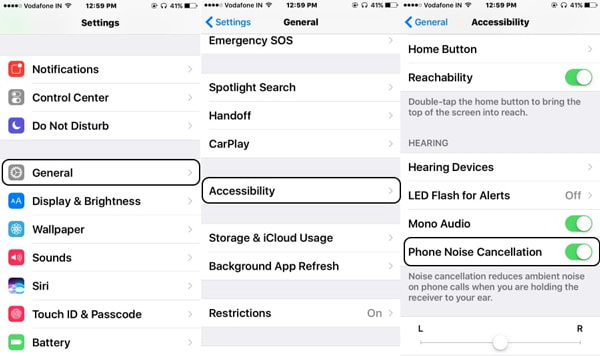
Шаг 1 Откройте приложение «Настройки» на главном экране и перейдите в «Общие»> «Доступность».
Шаг 2 Прокрутите вниз и найдите опцию «Подавление шумов телефона». Затем поверните переключатель справа налево, чтобы отключить эту опцию.
Это заставит ваш телефон игнорировать любые прерывания во время телефонного звонка и эффективно улучшать громкость звонка.
Если громкость на вашем iPhone слишком громкая при прослушивании музыки, это не только разочаровывает, но и наносит вред вашему здоровью. Если вы все еще не можете понять, как исправить громкость на iPhone после попытки использования кнопки громкости и настроек громкости, наше решение может оказаться целесообразным.
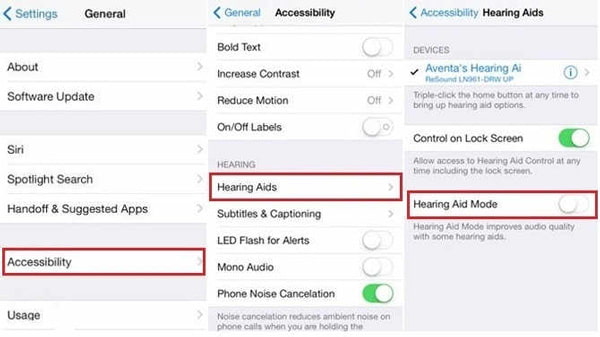
Шаг 1 Перейдите в приложение «Настройки» и выберите «Общие»> «Специальные возможности»> «Слуховые аппараты».
Шаг 2 Проведите ползунком «Слуховые аппараты» вправо, чтобы включить этот режим. Затем вы обнаружите, что опция шумоподавления телефона автоматически отключается, а громкость динамика оптимизируется.
Некоторые люди жалуются, что звук не работает на их телефонах внезапно. На самом деле, многие причины могут привести к этой проблеме, поэтому решения о том, как исправить громкость на iPhone, если звук перестает работать, являются сложными.
Если вы преднамеренно или случайно включили режим «Не беспокоить», ваш телефон отключится. Итак, как только вы отключите этот режим, звук вернется. Есть два способа установить Не беспокоить: (Посмотрите, что делать, если «Не беспокоить» не работает)
Способ 1: перейдите в «Настройки»> «Не беспокоить». А затем отключите опцию «Вручную», чтобы отключить режим «Не беспокоить».
Способ 2. Проведите пальцем вверх от нижней части любого экрана и коснитесь параметра «Не беспокоить» в «Центре управления», чтобы отключить его.
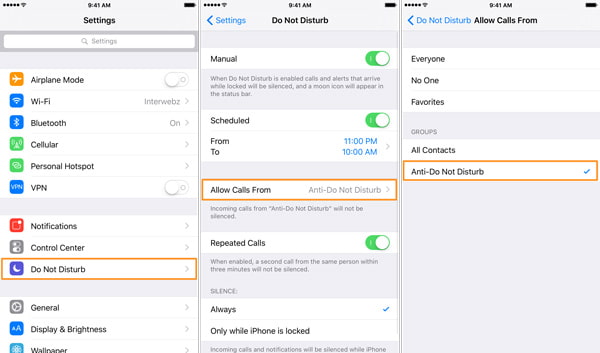
Если в приложении для видеоигр нет звука, вы можете попробовать другое приложение, например, iPhone Video. Иногда это проблема определенного приложения, но не вашего телефона.
Обязательно выключите режим тишины, который находится рядом с кнопками громкости. И тогда вы можете попробовать настроить громкость во всех мультимедийных приложениях на вашем телефоне. Если в приложении установлена нулевая громкость, это может повлиять и на весь ваш телефон.
После снятия наушников звук перестает работать. Это означает, что ваш iPhone завис в режиме наушников, Если вы можете избавиться от режима наушников, проблема того, как исправить громкость на iPhone, решена.

Вы можете вставить наушники в телефон и достать его снова. Повторите это несколько раз, тогда ваш iPhone может заметить, что вы хотите.
Сегодня многие люди предпочитают слушать музыку через динамики Bluetooth. Если вы забыли отключить Bluetooth после прослушивания музыки, звук перейдет на внешнее устройство. Итак, когда вы обнаружили, что звук перестает работать, вы должны проверить и отключить «Bluetooth» в вашем приложении «Настройки».

Restart - еще одно эффективное решение для исправления громкости на iPhone. Это могло бы очистить кеш данных и быстро охладить процессор. Когда вы готовитесь к перезагрузите ваш iPhoneнажимайте кнопки «Питание» и «Домой», пока на экране не появится логотип Apple.
Сброс настроек по умолчанию - еще одно решение для исправления громкости на iPhone Он только вызывает настройки по умолчанию, но не прерывает личные данные.
Перейдите в «Настройки»> «Общие»> «Сброс» и нажмите «Сбросить все настройки», чтобы начать сброс. Через несколько секунд все настройки iPhone вернутся к состоянию, когда вы его купили.
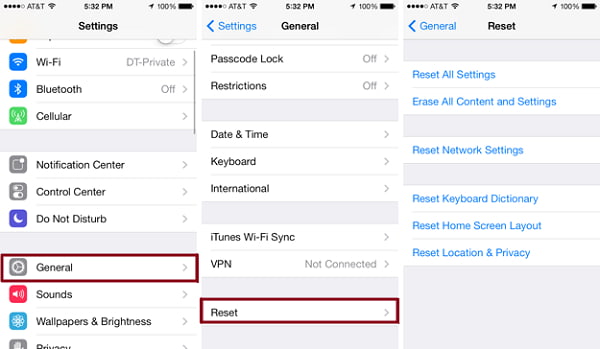
В этом уроке мы говорили о том, как исправить громкость на iPhone в различных ситуациях. Мы все больше полагаемся на наши телефоны. Согласно нашему исследованию, люди сказали, что они не могут прожить один день без своих мобильных телефонов. И это особенно верно для молодежи. Однако, если на вашем телефоне есть проблемы с громкостью, это не только расстраивает, но и доставляет неприятности нашей работе и жизни. В любом случае, в этом посте вы можете получить несколько подробных решений для устранения проблем с громкостью на iPhone. И FoneLab iOS System Recovery - это комплексное решение.